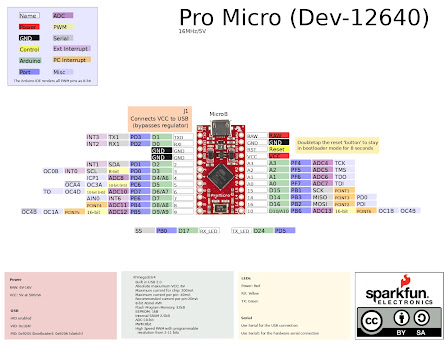ProMicroから脱却したい! #4

Promicroから脱却を目指すシリーズ第4回です. 年度末ということもあり大学での活動が依然として忙しいため,ゆっくりではありますが更新していきます.続きはあまり期待せずにご覧ください. (休日に作業をするとブログを書く時間の確保が難しいので,バランスを考える必要がありそうですね...) ※このシリーズは全編に渡ってド素人が書いてお入ります.間違ったことも多々書いていると思うので参考にしないでください. おさらい 前回は回路図を基に何とかユニバーサル基板上で配線作業をしました. そう簡単に完成することもなく,見事に動きませんでしたね. 今回は動かない原因の究明を行います. My new gear... 前回は原因の検討まで行いましたが,それらを実際に検証していくことにします. そのためにはやはりテスターが必要になります. ”電子回路が動かないならテスター”という印象を持っていましたが,まさかテスターを必要とする場面に遭遇するとは思ってませんでした. 大学内でテスターなどの道具を使うことはできますが,今後もテスターを必要とする場面は十分にあるでしょう.ここは思い切ってテスターを買うことにします. 「道具には金をかけろ」とどっかのだれかが言っていた気がするので,名の知れたメーカのそこそこのものを選びました.必要な機能は導通チェックと抵抗値の測定程度なので,ほとんどのテスター(マルチメータ)でできると思います. 買ったのはこれですね.7000円程度だったと思います. 新しい道具にはテンション上がりますね. あと,ついでに銅線も買っておきました.これは絶縁されているものなので配線時に互いに触れていても導通しません. 実は,前回まで使っていたスズメッキ銅線は絶縁されていないので接触しているとおかしなことになってしまいます.単純な配線であれば触れることは無いですが,複雑な配線だとそのリスクは捨てたいものです. で... 原因究明にあたって,可能な限りの要因を絞り込むために配線作業のやり直しも行うことにします. 初めに,I/Oポートにつながるすべての配線を外してしまいます. つまり,残った配線はATMEGA32U4の動作に最低限必要なものだけになります. この状態で動作確認を行いましたが,やはり挙動に変化はありませんでした. この中に動かない原因があることになります. (前回の